O Subsistema do Windows para Android é um software que permite executar aplicativos Android diretamente a partir do menu Iniciar do Windows 11. Para instalar o Subsistema do Windows para Android, você precisa seguir alguns passos:
- Verifique se o seu dispositivo atende aos requisitos do dispositivo.
- Baixe o instalador do Subsistema do Windows para Android sem passar pela interface da loja Microsoft. Você pode usar este site: store.rg-adguard.net e colar este URL no campo que está no centro da página: www.microsoft.com/en-us/p/windows-subsystem-for-android/9p3395vx91nr
- Escolha a opção slow antes de começar a busca e clique no botão com visto que está à direita do campo
- Na lista que surge na janela, escolha o arquivo cujo nome começa por “MicrosoftCorporationII.WindowsSubsystemForAndroid…”. O arquivo tem cerca de 1,3 GB.
- Clique no nome do arquivo para baixá-lo para o seu computador.
- Depois do download acabar, navegue até a pasta onde gravou o arquivo e dê dois cliques em cima do ícone respectivo para iniciar a instalação.
- Caso a instalação não seja possível faça o seguinte, abra o terminal do windows também conhecido como cmd como administrador e cole o comando
Add-AppxPackage -Path
- Vá a pasta onde baixou o arquivo e clique com o botão direito do mouse sobre o arquivo baixado, clique em copiar como caminho.
- Abra o terminal ou cmd onde colou o comando anterior e aperte Ctrl V para colar o caminho copiado, o caminho todo ficara parecido com o demonstrado abaixo:
Add-AppxPackage -Path “C:\Users\User\Downloads\MicrosoftCorporationII.WindowsSubsystemForAndroid_2304.40000.7.0_neutral_~_8wekyb3d8bbwe.Msixbundle”
- Clique Enter e aguarde que a instalação via Terminal ou cmd será iniciada, após concluída o subsistema do android esta instalado, mas ainda precisara caso não tenha ativado, ativar a máquina virtual do windows para poder utilizar o sistema.
- Clique no botão Iniciar e escreva “Funcionalidades do Windows”. O sistema vai sugerir o painel de controle “Ativar ou desativar funcionalidades do Windows”, clique em cima do ícone
- Na janela que surge, procure a opção “Plataforma de máquina virtual” e ligue-a com um clique na caixa que está à esquerda
Pronto, agora você já pode usar o Subsistema do Windows para Android e instalar aplicativos da Amazon Appstore ou fazer sideload de apps Android no WSA
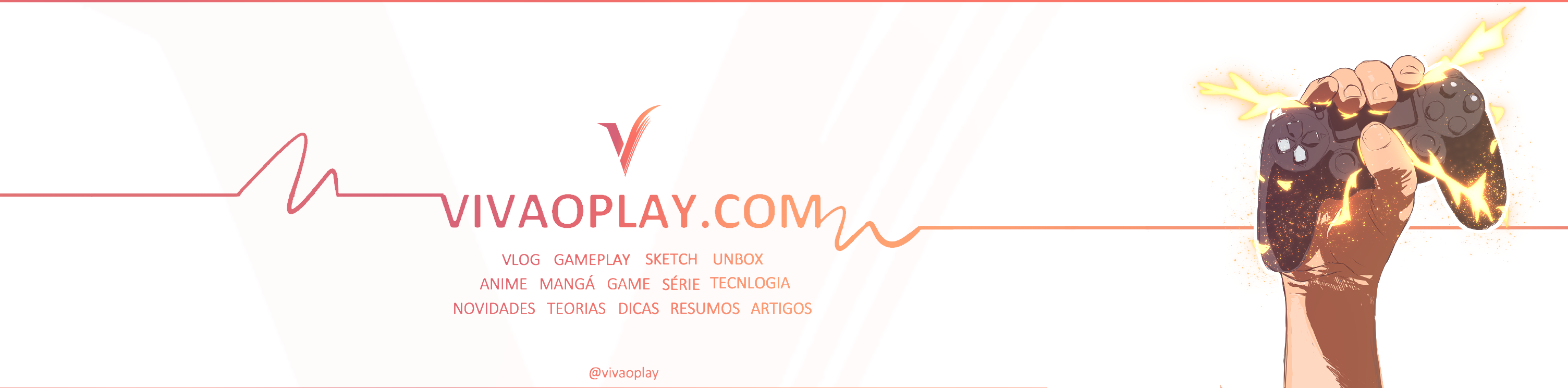 VIVAOPLAY Notícias sobre jogos, mangás, tecnologia e resumos variados.
VIVAOPLAY Notícias sobre jogos, mangás, tecnologia e resumos variados.



